
Spotify är en populär musikströmningsplattform som låter användare lyssna på sina favoritlåtar och poddsändningar på olika enheter. Vissa människor kanske gillar det lägga till Spotify Musik till videoappen. Vissa användare kan dock tycka att videofunktionen är distraherande när de lyssnar på musik på plattformen. Om du är en av dem har du tur!
I den här artikeln visar vi dig hur man stänger av Spotify videor och streama musik utan några visuella distraktioner på både mobila och stationära enheter. Så låt oss komma igång och njuta av en oavbruten ljudupplevelse Spotify.
Innehållsguide Del 1. Vad är Spotify Videoklipp?Del 2. Hur man stänger av Spotify Videor [Andriod/iOS]Del 3. Hur man stänger av Spotify Videor [Skrivbord/webbspelare]Del 4. Vad du ska göra om du inte kan stänga av Spotify Videoklipp?Del 5. Det bästa sättet att lyssna på Spotify SongsDel 6. Vanliga frågor om att stänga av Spotify VideoDel 7. För att summera allt
Spotify videor hänvisar till en funktion på Spotify plattform som visar kortformat videoinnehåll medan en användare streamar musik. Den här funktionen låter användare titta på musikvideor, bakom kulisserna bilder och andra typer av videoinnehåll medan de lyssnar på sina favoritlåtar. Videofunktionen är tillgänglig på både mobil- och datorversionen av Spotify app.
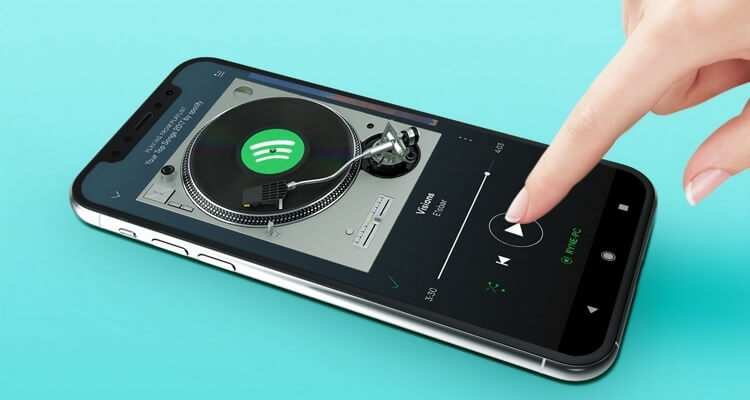
Det är värt att notera att videofunktionen är valfri, och användare kan Stäng av den om de föredrar att streama musik utan några visuella distraktioner. Dessutom är tillgängligheten för videoinnehåll på Spotify kan variera beroende på region och enhet, eftersom inte alla låtar och album har motsvarande videoinnehåll.
Som vi har lärt oss Spotify erbjuder även ett urval av musikvideor. Dessa videor är tillgängliga gratis och kan nås inom Spotify app. Användare kan bläddra bland videor efter genre, popularitet och mer, eller söka efter specifika videor. Med Spotify Med videofunktionen kan användare njuta av en extra aspekt av sin favoritmusik, förutom sin dator, mobil, surfplatta eller TV. Men det finns flera anledningar till varför någon kanske vill stänga av videofunktionen Spotify:
Som vi har pratat om ovan kanske vissa människor föredrar att lyssna på musik utan bilder, tycker att videor är distraherande eller har begränsad data eller bandbredd. Att stänga av videor kan dessutom spara batteritid på mobila enheter. Spotify låter användare slå på och av videofunktionen i appens inställningar. I den här delen kommer vi att prata om hur man stänger av Spotify Videofunktion i Spotify på Android- och iOS-enheter:
Android:
iOS:
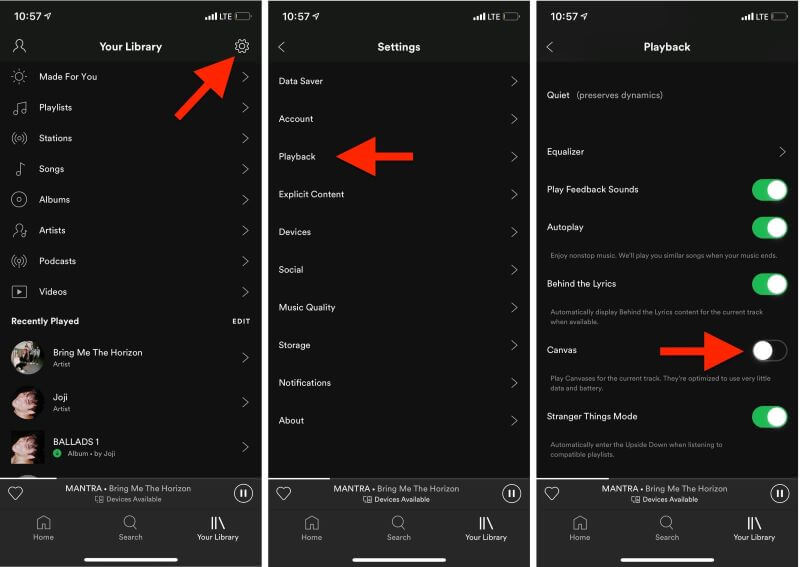
Smakämnen Spotify stationär app och webbspelare erbjuder också användare två olika sätt att komma åt musikströmningsplattformen. Webbspelaren kan nås via vilken webbläsare som helst och är tillgänglig utan att du behöver installera programvara. Å andra sidan är skrivbordsappen ett separat program för Windows eller macOS som erbjuder förbättrade funktioner som offlineläge och avancerade uppspelningskontroller. Båda versionerna tillåter användare att spela musik, skapa och hantera spellistor och få tillgång till andra funktioner i Spotify. Så här stänger du av video i Spotify skrivbordsapp och webbspelare:
Desktop-app:
Avmarkera rutan bredvid "Musikvideor"
Webbspelare:
Om du inte kan stänga av Spotify videor, här är några saker du kan prova:
1. Se till att din enhet är uppdaterad med de senaste program- och appuppdateringarna för Spotify.
2. Koppla från internet och försök stänga av Spotify igen.
3. Använd Spotify stationär app istället för mobilapp för att styra din uppspelning.
4. Om problemet kvarstår, kontakta Spotify stöd för ytterligare hjälp.
5. Dessutom kan du också prova att starta om enheten eller kontakta din internetleverantör.
DumpMedia Spotify Music Converter är ett mjukvaruverktyg som låter dig ladda ner och konvertera Spotify musik till MP3, AAC, FLAC eller WAV-format. Den är utformad för att hjälpa användare att spara Spotify musik till sin lokala dator eller enhet, så att de kan spela upp den utan internetanslutning eller utan att använda Spotify app. Programvaran är kompatibel med båda Windows och Mac-operativsystem.
Gratis nedladdning Gratis nedladdning
Här är några viktiga funktioner i DumpMedia Spotify Music Converter:
Att använda DumpMedia Spotify Music Convertermåste du följa dessa steg:

3. Välj den Spotify spår du vill konvertera och välj önskat utdataformat, t.ex MP3, WAV, FLAC, etc.
4. Välj en mapp på din dator där du vill spara de konverterade filerna, antingen genom att välja en befintlig mapp eller skapa en ny.
5. Starta konverteringsprocessen genom att klicka på knappen "Konvertera".
6. När konverteringen är klar kommer filerna att sparas i den angivna mappen och kan överföras till andra enheter eller spelas upp offline. Med DumpMedia Spotify Music Converter, kan du njuta av din favorit Spotify musik i det format som passar dina behov och preferenser bäst.

Q1. Vad är Spotify videoklipp?
Spotify videor är musikvideor och liveuppträdandevideor som kan spelas tillsammans med låtar på plattformen.
Q2. Är videofunktionen tillgänglig på alla Spotify planer?
Nej, videofunktionen är endast tillgänglig för Spotify Premium-användare.
Q3. Får jag titta på Spotify videor offline?
Nej Spotify videor kan bara streamas och tittas när du har en aktiv internetanslutning.
Q4. Varför är vissa låtar inte ackompanjerade av videor Spotify?
Inte alla låtar på Spotify har tillhörande videor. Detta kan bero på licensbegränsningar, tillgängligheten av videor för vissa låtar eller helt enkelt för att videorna inte har lagts till på plattformen ännu.
F5. Hur fungerar det att stänga av videor Spotify påverka appens prestanda?
Stänger av videor Spotify kan förbättra appens prestanda, eftersom det minskar mängden data som behöver laddas och bearbetas. Detta kan leda till snabbare appladdningstider och bättre batteritid.
F6. Kan jag stänga av videor för specifika låtar eller spellistor Spotify?
Nej, du kan bara stänga av videor globalt i Spotify appinställningar och inte för specifika låtar eller spellistor.
Avslutningsvis, stänga av Spotify videor kan göras på flera sätt, beroende på vilken plattform du använder. Om du använder Spotify app på en Android- eller iOS-enhet, du kan stänga av videor genom att gå till appinställningarna och inaktivera alternativet "Visa video". På skrivbordsappen och webbspelaren kan videor stängas av genom att välja "Inställningar" eller "Inställningar" och inaktivera alternativet "Tillåt videor".
Dessutom, om du inte vill titta på videor medan du lyssnar på Spotify musik kan du helt enkelt stänga videon eller minimera videofönstret. Genom att stänga av Spotify videor kan du njuta av en oavbruten ljudupplevelse och spara på dataanvändning.
Slutligen kan du också använda DumpMedia Spotify Music Converter att fånga dina favoritlåtar på Spotify. Skaffa verktyget idag!
